Contents
3+ cách tùy biến giao diện trình duyệt cực đẹp
Việc phải nhìn vào trình duyệt Chrome với các thẻ tab đơn điệu mỗi ngày sẽ khiến chúng ta nhàm chán và mệt mỏi khi phải làm việc cả ngày dài, bài viết sẽ tiết lộ cho bạn 3+ thủ thuật tùy biến trình duyệt tuyệt đẹp, hãy thử ngay các thủ thuật bên dưới để trình duyệt trên laptop của bạn sinh động hơn mỗi ngày nhé.
Bạn đang đọc: 3+ Thủ thuật cá nhân hóa trình duyệt Chrome trên laptop mà bạn chưa biết
1. Thay đổi màu sắc trình duyệt Chrome trên laptop
Việc thay đổi màu sắc trình duyệt Chrome sẽ giúp laptop của bạn trông đỡ nhàm chán hơn rất nhiều, đồng thời cũng cá nhân hóa tốt hơn trình duyệt và thể hiện được cá tính của bạn.
Để thay đổi màu sắc trình duyệt Chrome trên laptop chạy Windows 11 hoặc Mac OS hay Linux, các bạn cần thực hiện các bước sau:
Bước 1: Sau khi mở trình duyệt Google Chrome, bạn click chuột vào icon Profile (Hồ sơ) cá nhân trên cùng bên phải của thanh địa chỉ.
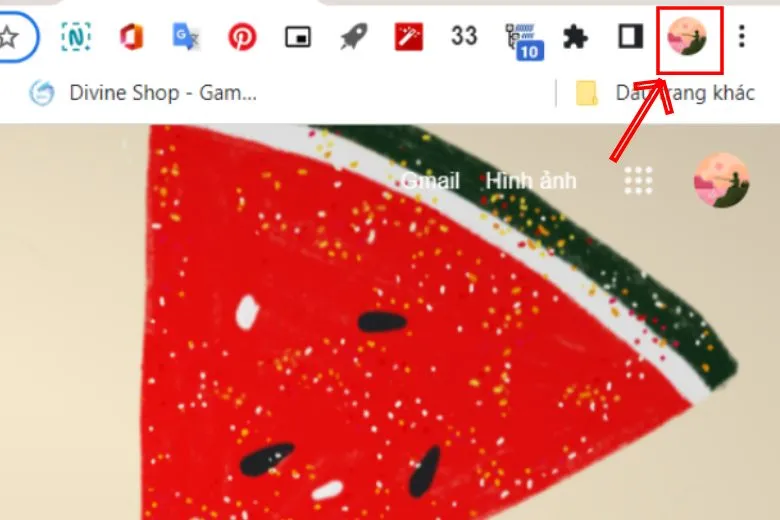
Bước 2: Chọn mục “Tùy chỉnh hồ sơ”
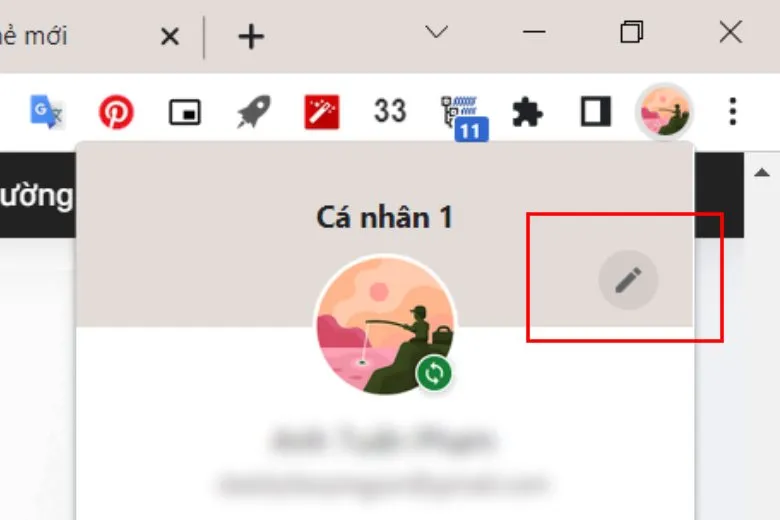
Bước 3: Ở cửa sổ tùy chỉnh cá nhân hóa, bạn có thể chọn màu sắc mình yêu thích như màu be, màu hồng, màu xám, màu đen, xanh lá, vàng cam tùy ý. Nếu bạn yêu thích màu sắc cá nhân không có sẵn trong danh sách màu, hãy chọn công cụ Màu tùy chỉnh, bạn có thể tự nhập mã màu hoặc dùng công cụ trích màu để chọn màu sắc yêu thích.
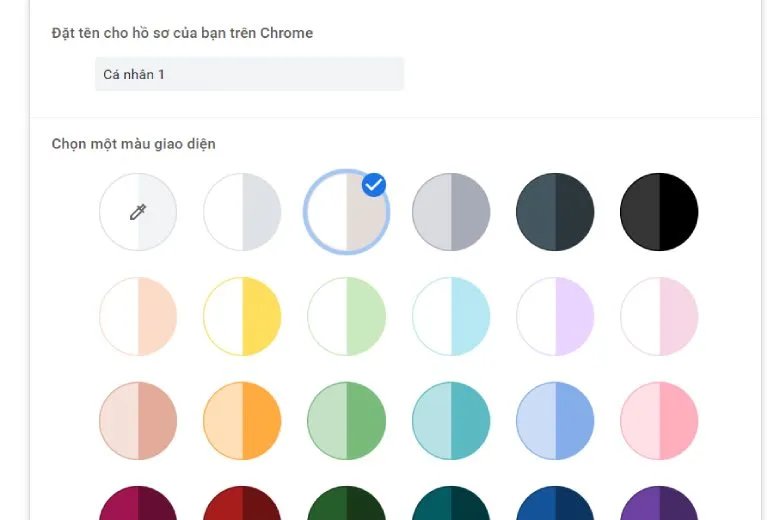
Vậy là chúng ta đã hoàn thành bước cá nhân hóa màu sắc của trình duyệt, laptop của bạn giờ đây sẽ sinh động hơn với màu sắc mới.
2. Thay đổi hình ảnh trang New Tab
Bước 1: Tại trang New Tab (thẻ tab mới) bạn chọn nút Tùy chỉnh Chrome ở góc bên phải dưới cùng.
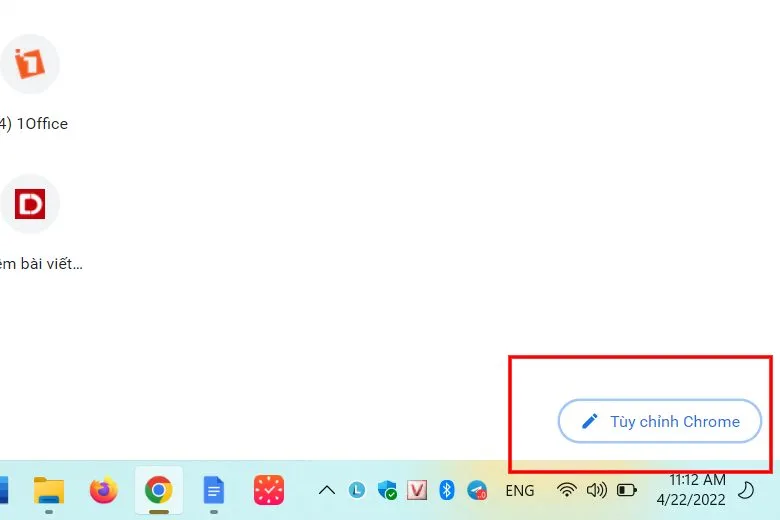
Bước 2: Ở trang tùy chỉnh, bạn có thể chọn hình nền có sẵn từ bộ sưu tập của Google hoặc chọn hình nền tùy ý từ kho ảnh cá nhân của mình.
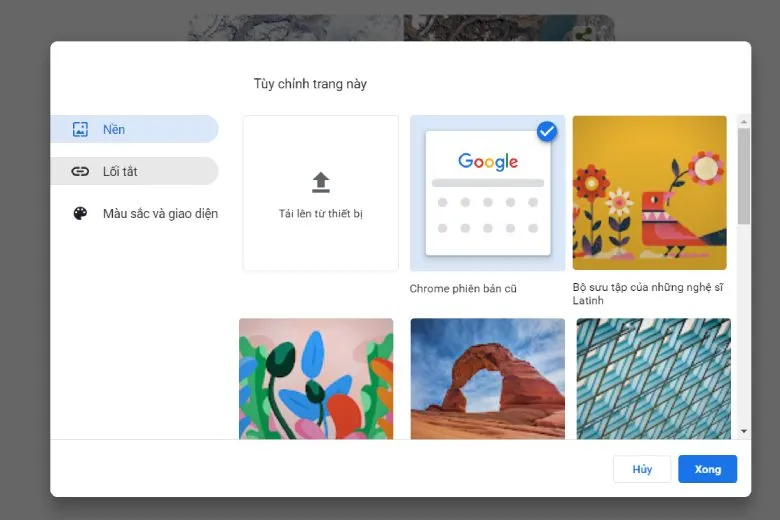
Bước 3: Sau khi hoàn thành lựa chọn, bạn bấm nút “Xong” để hoàn thành tùy biến nhé.
Như vậy bên cạnh màu sắc mới, trình duyệt Chrome trên laptop lại càng sinh động hơn với hình ảnh yêu thích của bạn.
3. Thay đổi trang New Tab với các tiện ích trên Chrome Web Store
Nếu các bước trên vẫn thỏa mãn niềm yêu thích cá nhân hóa trình duyệt của bạn thì các bước sau sẽ giúp bạn tăng thêm phần sinh động cho laptop của mình rất nhiều đấy:
3.1. Trang New Tab với hình ảnh ngẫu nhiên
Nếu bạn thích một trang Tab mới tự động thay đổi hình ảnh mỗi khi mở lên với các hình ảnh đẹp ngẫu nhiên, hãy cài ngay các tiện ích sau từ kho ứng dụng web của Chrome nhé.
Bước 1: Trong cửa sổ trình duyệt Chrome, các bạn lựa chọn nút “Ứng dụng” trên thanh địa chỉ.
Tìm hiểu thêm: Cách sử dụng OPPO Reno10 Series: Khám phá và tận dụng tối đa các tính năng hay ho
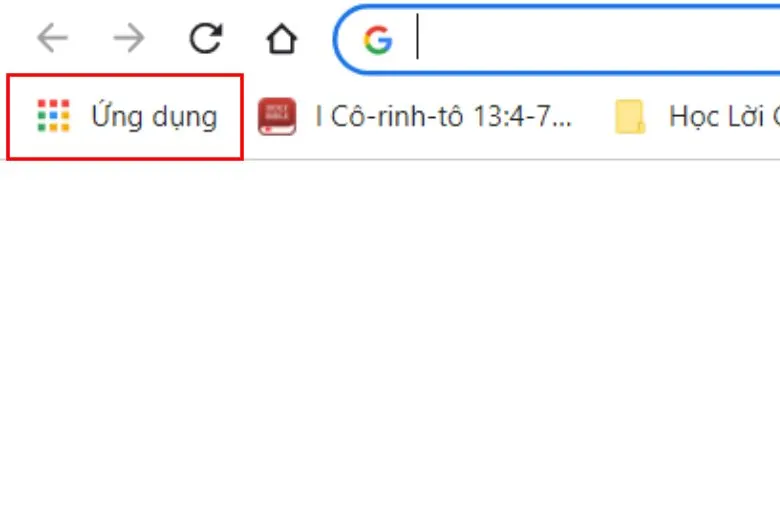
Bước 2: Các bạn chọn mục Web Store.
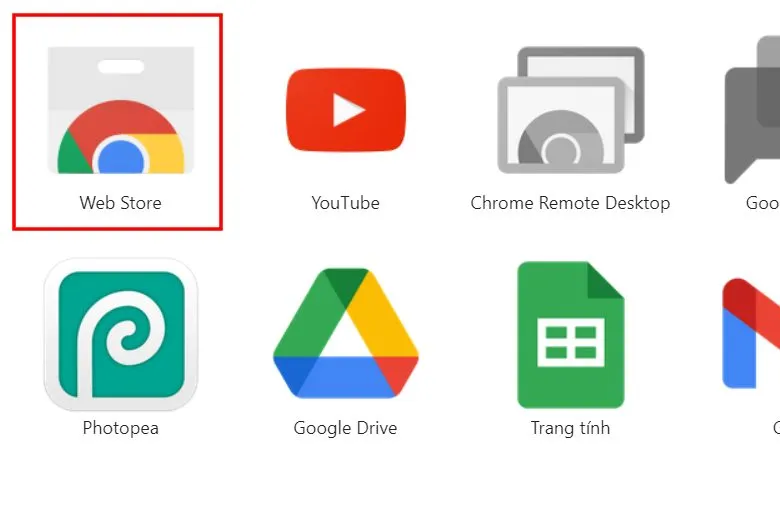
Bước 3: Tại kho ứng dụng Web Store, các bạn có thể lựa chọn cài đặt một trong các tiện ích như Unsplash, Momentum hoặc Tabliss (các bạn gõ tên ứng dụng vào thanh tìm kiếm nhé).
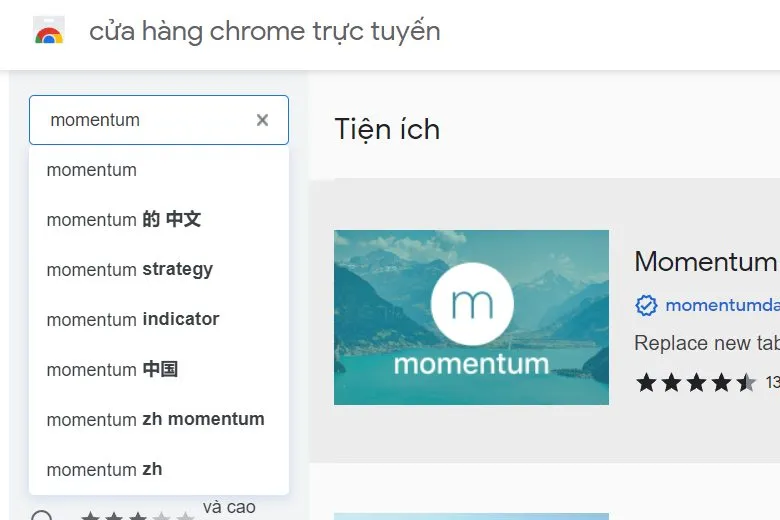
Bước 4: Chọn cài đặt ứng dụng bạn lựa chọn bằng nút “Thêm vào Chrome”
Bước 5: Mở cửa sổ New Tab, Google sẽ hỏi bạn có muốn giữ thẻ tab với thiết kế mới hay không, chọn Giữ nguyên nếu bạn muốn giữ thiết kế mới, chọn Chuyển lại và Google sẽ quay trở lại trang New Tab mặc định.
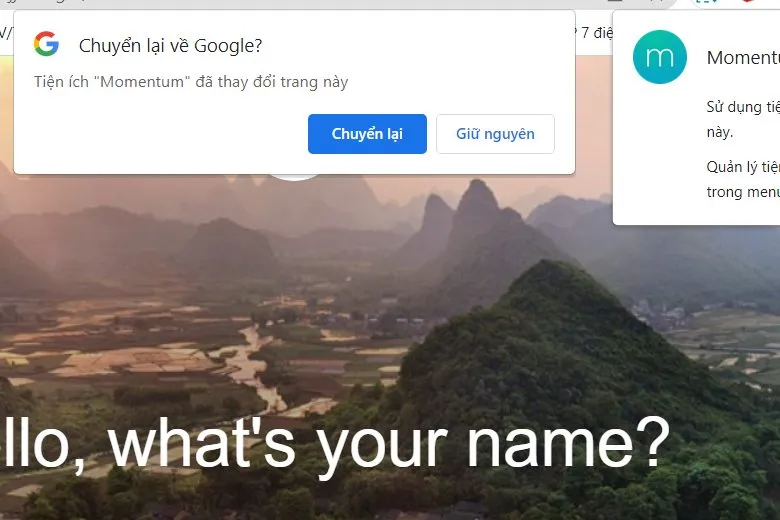
Lưu ý: Mỗi ứng dụng sẽ có các chức năng khác nhau, Unsplash sẽ hiển thị hình ảnh ngẫu nhiên, Momentum sẽ có thêm các chức năng nâng cao như ghi chú, nhắc nhở, Tabliss có khả năng tùy biến chuyên sâu.
Trên Web Store có rất nhiều ứng dụng tương tự và bạn chỉ nên cài 1 ứng dụng 1 lúc, không nên cài nhiều ứng dụng dạng này cùng lúc sẽ có nguy cơ làm hỏng trình duyệt nhé.
3.2. Trang New Tab hoạt họa vui nhộn
Nếu bạn thích những trang tab động với hình ảnh dễ thương, hãy thử Tabby Cat trên Webstore nhé. Sau bước cài đặt đơn giản, trang tab của bạn sẽ luôn có các chú thú cưng vui nhộn xuất hiện khiến ngày làm việc của bạn đỡ nhàm chán hơn nhiều đấy.
3.3. Trang New Tab với tính năng đặc biệt
Một số tiện ích sẽ mang đến tính năng đặc biệt cho trang New Tab của bạn, điển hình là tiện ích Ecosia, tiện ích này sẽ biến trang new tab của bạn thành trình tìm kiếm từ Ecosia, mỗi lần tìm kiếm của bạn sẽ được tổ chức này quy đổi thành một cây xanh được trồng thật ngoài đời, góp phần làm xanh môi trường sống trước tình trạng biến đổi khí hậu như hiện nay.
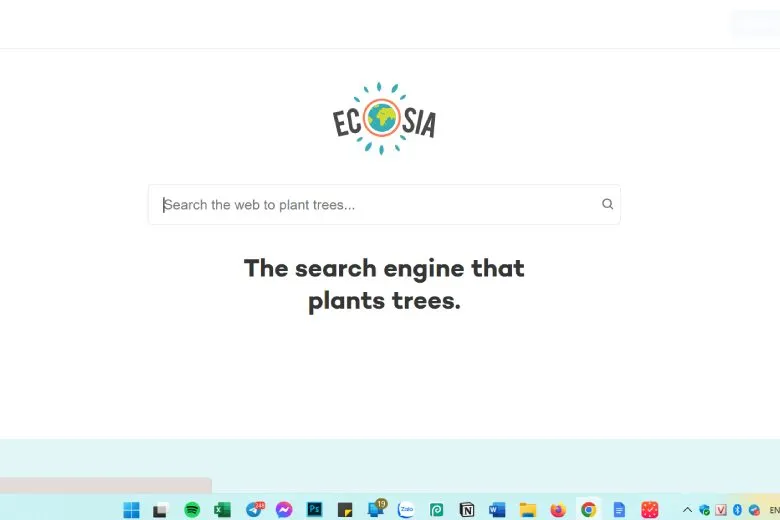
4. Kho giao diện (theme) trên Web Store
Nếu không thích tùy biến quá nhiều trình duyệt nhưng vẫn muốn có giao diện đẹp mỗi ngày, bạn có thể thử qua các giao diện có sẵn trên Web Store nhé.
Bước 1: Truy cập vào mục Web Store trên Google Chrome.
Bước 2: Truy cập vào mục “Giao diện”.
Bước 3: Chọn một giao diện yêu thích và chọn nút “Thêm vào Chrome”
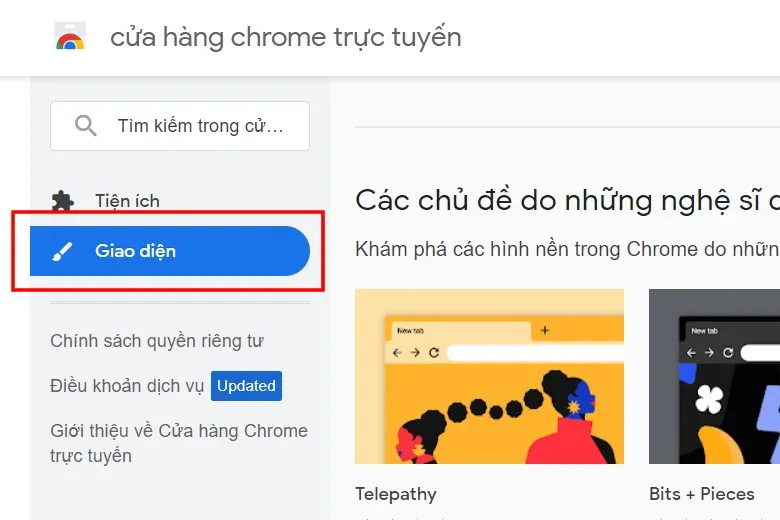
>>>>>Xem thêm: 8 cách khắc phục lỗi laptop không lên màn hình – Màn hình đen hiệu quả
Vậy là bạn đã hoàn thành các bước cực đơn giản để cài đặt giao diện Chrome trên laptop rồi đấy.
5. Tổng kết
Hy vọng bài viết sẽ giúp bạn tùy biến trình duyệt Chrome của mình trên laptop sinh động hơn, thú vị hơn, đỡ nhàm chán hơn khi phải làm việc mệt mỏi mỗi ngày. Chúng mình sẽ có thêm các bài viết hướng dẫn tùy biến các trình duyệt khác như Edge, Firefox trong chuyên mục Tin tức Suachuadienthoai.edu.vn sắp tới.
Nguồn ảnh bìa: Kapwing.com
Xem thêm:
- 10 thủ thuật trình duyệt Safari trên iPhone và iPad bạn nhất định phải biết
- Microsoft Edge lật đổ ngôi vị á quân của Safari trong thế giới trình duyệt web
- Vì sao Google Chrome vẫn là trình duyệt “quốc dân” được người dùng laptop ưa chuộng nhất hiện nay?
- Đánh giá các trình duyệt dành cho laptop. Cách thay đổi trình duyệt mặc định trên Windows 11
Suachuadienthoai.edu.vn
